Τρόπος επιδιόρθωσης αρχείων MKV που δεν μπορούν να αναπαραχθούν/κατεστραμμένα σε Windows/Mac
Είναι τεράστιος πονοκέφαλος όταν θέλετε να παίξετε ένα αρχείο βίντεο MKV μόνο για να ανακαλύψετε ότι είναι κατεστραμμένο! Ανεξάρτητα από το αν οφείλεται σε ελλιπή λήψη, σφάλμα μεταφοράς, μόλυνση από κακόβουλο λογισμικό κ.λπ., ξέρετε πόσο ζωτικής σημασίας είναι να επιδιορθώσετε ένα αρχείο MKV και να το κάνετε ξανά για αναπαραγωγή. Επομένως, αν ψάχνετε για λύσεις, όλα όσα χρειάζεστε βρίσκονται σε αυτήν την ανάρτηση! Τα ακόλουθα μέρη θα συζητήσουν λεπτομερώς 5 απίστευτους τρόπους για να διορθώσετε το αρχείο MKV. Ξεκινήστε τα πράγματα!
Λίστα οδηγών
Τι είναι το MKV; Γιατί είναι κατεστραμμένα τα αρχεία MKV σας; Ο απόλυτος τρόπος για να επισκευάσετε γρήγορα τα βίντεο MKV Πώς να χρησιμοποιήσετε το VLC για την επιδιόρθωση κατεστραμμένων αρχείων MKV Μετατρέψτε το MKV σε MP4 για να διορθώσετε ένα πρόβλημα που δεν μπορεί να αναπαραχθεί Κάντε επανάληψη λήψης αρχείων MKV για επιδιόρθωση από αξιόπιστες πηγές Χρησιμοποιήστε το CHKDSK για να διορθώσετε κατεστραμμένα βίντεο MKV FAQsΤι είναι το MKV; Γιατί είναι κατεστραμμένα τα αρχεία MKV σας;
Εν αναμονή του πώς να επισκευάσετε το βίντεο MKV, γνωρίστε πρώτα το MKV και γιατί καταστρέφεται. Το Matroska Video είναι η λέξη πίσω από το MKV, μια ευρέως γνωστή μορφή για την ικανότητά της να αποθηκεύει αρχεία ήχου βίντεο υψηλής ποιότητας μαζί με κεφάλαια, υπότιτλους, μεταδεδομένα και πολλά άλλα, όλα σε ένα κοντέινερ. Αυτή η μορφή χρησιμοποιείται κυρίως από χρήστες που θέλουν να συμπιέσουν τα βίντεό τους υψηλής ευκρίνειας χωρίς να θυσιάσουν την ποιότητα.
Σε αντίθεση με άλλα, το MKV είναι ανοιχτού κώδικα, που σημαίνει ότι είναι ελεύθερα προσβάσιμο για όποιον θέλει να το χρησιμοποιήσει και να το τροποποιήσει. Ωστόσο, όπως κάθε άλλη μορφή, δεν εξαιρείται από τον κίνδυνο βλάβης ή καταστροφής του αρχείου, που προκαλείται από διάφορους λόγους. τα πιθανά είναι:
◆ Ο υπολογιστής σας είναι μολυνθεί από ιούς και κακόβουλο λογισμικό που προκαλούν ζημιά στα αρχεία βίντεο σας.
◆ Αν ΔΙΑΚΟΠΗ συμβαίνει κατά τη μεταφορά αρχείων, για παράδειγμα, αποσυνδέσεις, βλάβες καλωδίων, διακοπές ρεύματος κ.λπ., που έχουν ως αποτέλεσμα βλάβες.
◆ Χρησιμοποιείτε ένα μη υποστηριζόμενη συσκευή αναπαραγωγής πολυμέσων που δεν λειτουργεί με την αναπαραγωγή αρχείων MKV.
◆ Το αρχείο βίντεο MKV δεν έγινε σωστή λήψη ή εντελώς.
◆ Εάν εσείς μετατρέψτε το MKV σε άλλη μορφή, μπορεί να οδηγήσει σε διαφθορά εάν δεν γίνει σωστά.
◆ Εσείς δεν έχουν τους κατάλληλους κωδικοποιητές εγκατεστημένο στο σύστημα του υπολογιστή σας.
Ο απόλυτος τρόπος για να επισκευάσετε γρήγορα τα βίντεο MKV
Η μετάβαση από ένα κατεστραμμένο αρχείο βίντεο MKV σε ένα με δυνατότητα αναπαραγωγής είναι εφικτό με Επισκευή βίντεο AnyRec! Είναι ένα εύχρηστο λογισμικό επισκευής που μπορεί να χειριστεί κατεστραμμένα ή μη αναπαραγωγή βίντεο σε MKV, MOV, AVI, 3GP και άλλες μορφές από συσκευές αποθήκευσης και δημοφιλείς μάρκες φωτογραφικών μηχανών. Θα απολαύσετε τη χρήση του προγράμματος καθώς εγγυάται την επισκευή βίντεο MKV χωρίς συμβιβασμούς στην ποιότητα ή άλλο περιεχόμενο. Ανεξάρτητα από το μέγεθός τους ή πόσο κατεστραμμένα είναι τα βίντεό σας MKV, αυτό το λογισμικό επισκευής βίντεο που υποστηρίζεται από AI μπορεί να επιδιορθώσει αρχεία MKV πριν το καταλάβετε.

Διορθώστε εύκολα το κατεστραμμένο MKV και άλλες μορφές αρχείων χωρίς απώλεια ποιότητας.
Επισκευάστε βίντεο MKV από όλους τους πόρους, όπως κάμερες, τηλέφωνα, υπολογιστές κ.λπ.
Διαγράψτε το βίντεο μετά την αποθήκευση σε τοπικό αρχείο για να προστατεύσετε το απόρρητό σας.
Μπορείτε να ορίσετε τη μορφή εξαγωγής, την ποιότητα και περισσότερες ρυθμίσεις όπως θέλετε.
100% Secure
100% Secure
Βήμα 1.Με το άνοιγμα του Επισκευή βίντεο AnyRec, κάντε κλικ στο πρώτο κουμπί "Προσθήκη" για τη μεταφόρτωση του κατεστραμμένου βίντεο MKV και, στη συνέχεια, στο άλλο κουμπί "Προσθήκη" για το δείγμα βίντεο ποιότητας.

Βήμα 2.Κάντε κλικ στο κουμπί "Επισκευή" για να ξεκινήσει η διαδικασία στερέωσης. Αφού ολοκληρωθεί, κάντε κλικ στο κουμπί "Προεπισκόπηση" για να δείτε εάν το αρχείο MKV σας είναι καλά διορθωμένο.

Βήμα 3.Τέλος, επιβεβαιώστε εάν οι παράμετροι όπως το bitrate, η διάρκεια, ο κωδικοποιητής, η ανάλυση κ.λπ. είναι εντάξει για εσάς. Εάν ναι, κάντε κλικ στο κουμπί "Αποθήκευση" για να ολοκληρώσετε τη διαδικασία επισκευής αρχείου MKV.

100% Secure
100% Secure
Πώς να χρησιμοποιήσετε το VLC για την επιδιόρθωση κατεστραμμένων αρχείων MKV
Πέρα από το ότι είναι εξαιρετικός σύντροφος για την αναπαραγωγή διαφόρων αρχείων πολυμέσων, συμπεριλαμβανομένου του MKV, το VLC Media Player διαθέτει πολλές δυνατότητες, όπως βασική επεξεργασία, μετατροπή και δυνατότητα επιδιόρθωσης αρχείων. Επομένως, εάν το αρχείο βίντεο σας δεν μπορεί να αναπαραχθεί επειδή έχει καταστραφεί, δείτε πώς να επιδιορθώσετε το αρχείο MKV σήμερα με VLC!
Βήμα 1.Φροντίστε να μετονομάσετε το βίντεό σας σε ".avi" και μετά να εκτελέσετε το VLC στην επιφάνεια εργασίας σας. Μετά από αυτό, κάντε κλικ στην καρτέλα "Εργαλεία" και επιλέξτε "Προτιμήσεις" από το αναπτυσσόμενο μενού.

Βήμα 2.Τώρα, στην ενότητα "Είσοδος/Κωδικοποιητής", κάντε κλικ στο αναπτυσσόμενο μενού "Καταστραμμένο ή ημιτελές αρχείο AVI" και, εκεί, επιλέξτε "Πάντα επιδιόρθωση".

Βήμα 3.Αργότερα, εφαρμόστε την αλλαγή της ρύθμισης κάνοντας κλικ στο κουμπί "Αποθήκευση". Δείτε τώρα αν το αρχείο επισκευής MV στο VLC είναι επιτυχές!
Μετατρέψτε το MKV σε MP4 για να διορθώσετε ένα πρόβλημα που δεν μπορεί να αναπαραχθεί
Μια βολική λύση για την επιδιόρθωση αρχείων MKV είναι η μετατροπή τους. Παρόλο που έχει ειπωθεί ότι η μετατροπή ενός αρχείου MKV σε άλλη μορφή μπορεί να προκαλέσει ζημιά εάν δεν γίνει σωστά, δεν θα κάνετε λάθος εάν χρησιμοποιήσετε ένα εργαλείο όπως το AnyRec Μετατροπέας βίντεο. Χρησιμοποιώντας αυτό το λογισμικό μετατροπέα, μπορείτε να αλλάξετε το δικό σας MKV σε MP4, μια μορφή που υποστηρίζεται ευρέως από πολλούς παίκτες, που σας βοηθά να παίξετε το βίντεό σας MKV χωρίς πρόβλημα. Επιπλέον, μπορείτε να ορίσετε την ανάλυση, την ποιότητα, τον ρυθμό καρέ κ.λπ., καθώς υποστηρίζει την προσαρμογή των προφίλ μόνοι σας. Διορθώστε το αρχείο MKV σας σε τρία απλά βήματα!
Βήμα 1.Όταν ανοίξετε το AnyRec Video Converter, ανοίξτε το κατεστραμμένο αρχείο MKV στο πρόγραμμα κάνοντας κλικ στο κουμπί "Προσθήκη αρχείων".
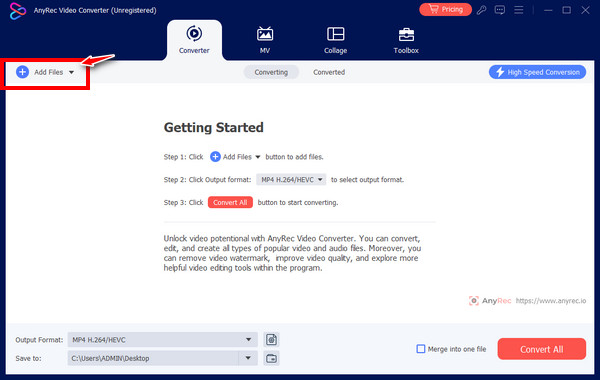
Βήμα 2.Στη συνέχεια, μετακινηθείτε στο κουμπί μενού "Μορφή" για να δείτε όλες τις μορφές βίντεο που υποστηρίζονται. Βεβαιωθείτε ότι έχετε επιλέξει MP4 ως μορφή με σταθερό προφίλ. Διαφορετικά, κάντε κλικ στο κουμπί "Προσαρμοσμένο προφίλ" δίπλα στην επιλεγμένη μορφή για να αλλάξετε την ανάλυση, την ποιότητα και πολλά άλλα.
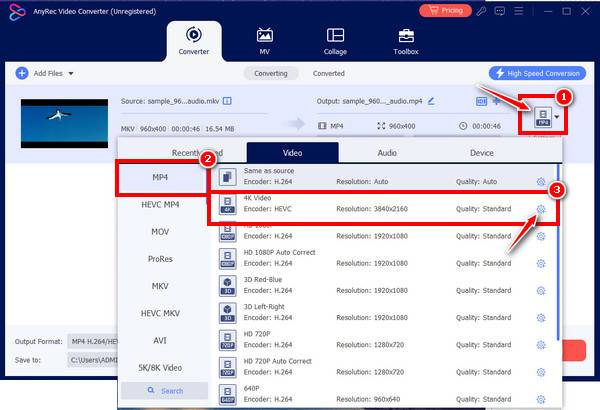
Βήμα 3.Μόλις τακτοποιηθούν όλα, ορίστε ένα όνομα αρχείου και μια διαδρομή από την κύρια οθόνη του μετατροπέα. Κάντε κλικ στο κουμπί "Μετατροπή όλων" για να ολοκληρώσετε τη λειτουργία επισκευής αρχείου MKV.

Κάντε επανάληψη λήψης αρχείων MKV για επιδιόρθωση από αξιόπιστες πηγές
Όπως αναφέρθηκε, εάν τα αρχεία MKV δεν ληφθούν σωστά, μπορούν να ανοίξουν σε ένα κατεστραμμένο αρχείο βίντεο, το οποίο αντιμετωπίζετε αυτήν τη στιγμή, επομένως αναζητάτε λύσεις για την επιδιόρθωση αρχείων MKV.
Ως εκ τούτου, εάν παρατηρήσετε ένα κατεστραμμένο βίντεο MKV, αξίζει να το λάβετε υπόψη σας να το κατεβάσετε ξανά από την αξιόπιστη σελίδα πηγής, καθώς ενδέχεται να έχει υποστεί ακούσια διακοπή πριν ολοκληρωθεί, με αποτέλεσμα να καταστραφεί.
Εκτός από την εκ νέου λήψη του βίντεο MKV, μπορείτε εγκαταστήστε τον κώδικα MKV για WMP, όπως το K-Lite Codec Pack, στο λογισμικό αναπαραγωγής πολυμέσων που έχετε επιλέξει για την υποστήριξη της αναπαραγωγής αρχείων MKV.
Χρησιμοποιήστε το CHKDSK για να διορθώσετε κατεστραμμένα βίντεο MKV
Μια άλλη εξαιρετική εναλλακτική λύση για την επιδιόρθωση αρχείων MKV είναι μέσω του CHKDSK. Είναι ένα εργαλείο σε συστήματα Windows που μπορεί να εντοπίσει τον σκληρό σας δίσκο για σφάλματα αρχείων. Η εκτέλεση του στη γραμμή εντολών μπορεί να σας βοηθήσει να επιδιορθώσετε σφάλματα και να διατηρήσετε τα δεδομένα σας οργανωμένα. Έτσι, για να διορθώσετε το αρχείο MKV, χρησιμοποιήστε τα γραμμένα βήματα:
Βήμα 1.Για να ξεκινήσετε, μεταβείτε στη "Γραμμή εντολών" πληκτρολογώντας cmd στη γραμμή "Αναζήτηση των Windows". Κάντε δεξί κλικ σε αυτό και επιλέξτε "Εκτέλεση ως διαχειριστής".
Βήμα 2.Μόλις φτάσετε εκεί, πληκτρολογήστε chkdsk/f (γράμμα μονάδας δίσκου): και πατήστε το πλήκτρο "Enter". Στη συνέχεια, αντικαταστήστε το "(γράμμα μονάδας δίσκου)" με το γράμμα μονάδας δίσκου όπου έχει τοποθετηθεί το κατεστραμμένο βίντεο MKV. εάν το αρχείο βρίσκεται στη μονάδα δίσκου C, πληκτρολογήστε chkdsk/f C:.
Βήμα 3.Πρέπει να περιμένετε λίγο έως ότου η διαδικασία σάρωσης της μονάδας δίσκου να επιδιορθώσει τα προβλήματα με επιτυχία. Αργότερα, παίξτε το επισκευασμένο βίντεο MKV για να ελέγξετε εάν η ζημιά έχει επιλυθεί.
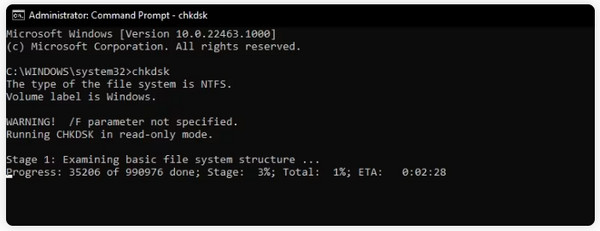
FAQs
-
Ποιες συμβουλές πρέπει να εφαρμόσω για να μην έχω κατεστραμμένο αρχείο βίντεο MKV;
Χρησιμοποιήστε αξιόπιστο λογισμικό προστασίας από ιούς που αποτρέπει την είσοδο ιών ή κακόβουλου λογισμικού στα αρχεία του υπολογιστή σας. Θα μπορούσατε επίσης να χρησιμοποιήσετε ένα αξιόπιστο αντίγραφο ασφαλείας με επαρκή ισχύ κατά τη λήψη, τη μεταφορά ή τη μετατροπή αρχείων. Επίσης, η σταθερή σύνδεση είναι απαραίτητη για την αποφυγή διακοπών κατά τη λήψη.
-
Μπορώ να επιτύχω το αρχείο επισκευής MKV online;
Ναί. Τα διαδικτυακά εργαλεία προσφέρουν τρόπους επιδιόρθωσης βίντεο στο διαδίκτυο, συμπεριλαμβανομένων των Repairvideofile.com, 4DDiG, Fix.Video, FileConvertio και άλλων. Ωστόσο, όταν επισκευάζετε ηλεκτρονικά, βεβαιωθείτε ότι υποστηρίζει τη μορφή αρχείου που θέλετε να διορθώσετε.
-
Πώς μπορώ να επισκευάσω το αρχείο MKV σε VLC μέσω μετατροπής;
Αφού ανοίξετε το VLC, κάντε κλικ στην καρτέλα Media και επιλέξτε Μετατροπή/Αποθήκευση από την αναπτυσσόμενη λίστα. Προσθέστε το κατεστραμμένο αρχείο σας κάνοντας κλικ στο κουμπί Προσθήκη και, στη συνέχεια, μέσα στο παράθυρο Μετατροπή, κάντε κλικ στη λίστα μενού Προφίλ για να επιλέξετε έναν κωδικοποιητή. Τέλος, κάντε κλικ στο κουμπί Έναρξη για να ολοκληρώσετε τη μετατροπή.
-
Μπορώ να ανοίξω αρχεία MKV σε Mac χωρίς καμία ταλαιπωρία;
Ναί. Όπως τα Windows, το σύστημα Mac υποστηρίζει την αναπαραγωγή βίντεο MKV χρησιμοποιώντας τα ακόλουθα προγράμματα αναπαραγωγής: VLC Media Player, MplayerX, ElmediaPlayer, 5K Player και άλλα.
-
Ποιες συσκευές αναπαραγωγής πολυμέσων στα Windows υποστηρίζουν την αναπαραγωγή αρχείων MKV;
Εάν το αρχείο MKV δεν υποστηρίζεται από τη συσκευή αναπαραγωγής πολυμέσων, η εναλλαγή σε άλλο μπορεί να βοηθήσει στη διόρθωση του αρχείου MKV. Εξετάστε το ενδεχόμενο να χρησιμοποιήσετε το VLC Media Player, KMPlayer, GOM Player, DivX Player, PotPlayer, Kodi, Plex, Plex και άλλα.
συμπέρασμα
Με λίγα λόγια, βλέπετε εδώ τις πέντε λύσεις για την επιδιόρθωση του αρχείου MKV. Εάν όλα πάνε καλά με εσάς και τη μέθοδο που χρησιμοποιήσατε, όπως επιδιόρθωση μέσω VLC, CHKDSK και άλλων, τα αρχεία σας MKV θα μπορούν να αναπαραχθούν. Αλλά, εάν επιθυμείτε μια γρήγορη και αξιόπιστη λύση, πηγαίνετε αμέσως Επισκευή βίντεο AnyRec. Εκτός από ένα ισχυρό λογισμικό επισκευής που μπορεί να διορθώσει κατεστραμμένα αρχεία βίντεο όλων των μεγεθών από συσκευές, σίγουρα θα έχετε το βίντεο επισκευής υψηλής ποιότητας που θέλετε. Δοκιμάστε το σήμερα και δώστε τη διόρθωση που αξίζει το βίντεό σας!
100% Secure
100% Secure
